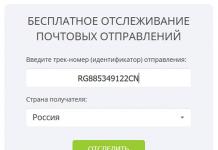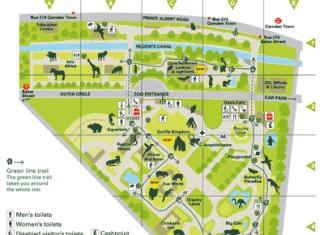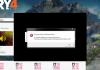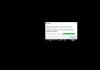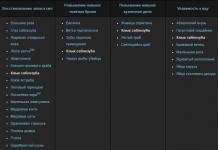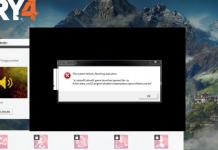iPhone– toto nie je len skvelý gadget, do ktorého môžete nahrať veľa hračiek, obrázkov atď. Majitelia smartfónov si musia pamätať niektoré dôležité informácie, ako napríklad Apple ID. Apple ID možno nazvať určitým názvom, ktorý je priradený používateľovi. Vyžaduje sa používanie niektorých funkcií a služieb. Chcete si stiahnuť hry z App Store? Bez ID to nepôjde. Aby ste si mohli kúpiť hudbu v iTunes Store, musíte poznať aj ID. Preto sa oplatí zapamätať si informácie o svojom Apple ID. Ale ak ste ich stále stratili bez stopy, môžete sa pokúsiť napraviť situáciu.
Registrácia
1. Kliknite na odkaz appleid.apple.com/ru a vyberte „Nájsť Apple ID“.
3. Ak boli údaje v predchádzajúcom kroku zadané správne, systém vás vyzve na zadanie dátumu narodenia. Ak boli poskytnuté nesprávne informácie, budete si musieť zapamätať správnu e-mailovú adresu. Skúste zadané údaje niekoľkokrát skontrolovať, možno ste pri registrácii použili veľké písmená.

4. Potom sa budete musieť rozhodnúť pre spôsob obnovy informácií. Sú len dve možnosti: e-mailom a zadaním niektorých údajov. To znamená, že v prvom prípade budú informácie odoslané e-mailom, ale ak si vyberiete druhú metódu, budete musieť poskytnúť odpovede na niekoľko otázok, ktoré boli vybrané počas procesu registrácie

5. Po overení bude potrebné nastaviť nové heslo, ktoré musí spĺňať určité požiadavky. Minimálna dĺžka kombinácie je 8 znakov.
Otvorte "nastavenia"
Existuje jednoduchší spôsob, ako zistiť svoje Apple ID, ale môžete ho použiť, ak bola služba iCloud predtým nakonfigurovaná vo vašom gadget. Stačí otvoriť sekciu nastavení a vybrať požadovanú položku.
Používanie iTunes Store
Ak prvé dve metódy nepomohli, môžete skúsiť ísť iným spôsobom. Otvorte iTunes Store a vyhľadajte. Ak budete mať šťastie, bude tam uvedené vaše ID účtu. Metóda nemusí fungovať, takže sa na ňu príliš nespoliehajte.
Záver: ak si zrazu nepamätáte ID, potom ak máte určité údaje, nie je ťažké to zistiť. Aby ste sa však vyhli takýmto rozpakom, je lepšie si údaje zapamätať alebo zapísať, pretože majú určitý význam. Dúfame, že tipy opísané v článku vám pomohli úspešne dokončiť operáciu obnovenia.
Milióny majiteľov zariadení Apple 100% ocenili všetky možnosti a výhody technológie tohto výrobcu. Všetky zariadenia sú vybavené najlepšou technológiou, štýlom a ergonómiou. Každý malý detail v gadgete naznačuje, že je ultramoderný a nie je horší ako jeho konkurenti. Spoločnosť naďalej robí všetko pre to, aby zabezpečila, že všetci spotrebitelia budú mať prístup ku všetkým druhom hier, mediálnym súborom a službám bez prekážok. Každý majiteľ zariadenia je presvedčený o spoľahlivosti svojho asistenta.
Ak sa chcete prihlásiť do služieb Apple, použite prihlasovacie meno s názvom Apple ID. Toto je e-mailová schránka aj prihlasovacie meno na autorizáciu. Ak ste stratili svoje ID, pomôže vám otázka: ako zistiť Apple ID na iPhone. Pomocou tejto operácie môžete oficiálne a bezpečne obnoviť prístup k svojmu účtu pre softvér zariadenia.
Skôr ako zistíte Apple ID predchádzajúceho majiteľa, budete si musieť zistiť potrebné informácie o smartfóne. Po zhliadnutí produktu na webovej stránke pochopíte, že potrebujete poznať model smartfónu, IMEY kód, sériové číslo a UDID kód. IMEI je špeciálny kód, ktorý sa poskytuje všetkým zariadeniam počas výroby, každé zariadenie ho má samostatne. Aby ste to zistili, budete musieť vytočiť kombináciu znakov *#06# na klávesnici na obrazovke a stlačiť tlačidlo hovoru - na displeji sa zobrazí IMEI. UDID nájdete kliknutím na kartu Zariadenie po pripojení smartfónu k službe iTunes. Všetky ostatné informácie nájdete na obale, v ktorom bolo zariadenie zakúpené.
Ak chcete pokračovať, musíte sa zaregistrovať na stránke, je to predpoklad pred zistením Apple ID predchádzajúceho vlastníka iPadu. Stačí vyplniť štandardný registračný formulár, nezaberie to veľa času. Po vytvorení účtu bude na vašu e-mailovú adresu zaslaný list, ktorý bude obsahovať odkaz na aktiváciu vášho profilu na zdroji. Treba to prekročiť.
Skôr ako zistíte Apple ID predchádzajúceho vlastníka v systéme iOS 7.1, budete musieť doplniť zostatok vo svojom profile stránky. Ak chcete zistiť, koľko musíte vložiť, prejdite na stránku produktu, venujte pozornosť aj termínom služieb. Ak chcete previesť peniaze, vyberte si pre vás najvhodnejší spôsob zo všetkých, ktoré sú uvedené na stránke.
Po prevode peňazí pristúpime k vyplneniu objednávkového formulára na stránke transakcie, keďže len takto je možné zistiť ID telefónu Apple. Musíte starostlivo zadať všetky údaje do špeciálnych polí; použité údaje sú tie, ktoré ste našli predtým. Údaje zadávajte pozorne a nerobte chyby, inak nebude operácia dokončená a peniaze vám nebudú vrátené.
Po skontrolovaní všetkých údajov potvrďte objednávku. V stanovenej lehote Vám bude na Váš email zaslaná oficiálna odpoveď, bude obsahovať Vaše prihlasovacie meno. Musíte počkať, pretože Apple ID predchádzajúceho vlastníka môžete na iOS 7.1 zistiť iba pomocou takéhoto listu.
Zistili ste, ako zistiť Apple ID predchádzajúceho majiteľa iPadu, no čo sa týka vymazania účtu či zmeny hesla, táto služba na to nie je určená. Preto buďte opatrní.
Ako teda zistíte Apple ID predchádzajúceho vlastníka? Je to veľmi jednoduché, stačí si pozorne prečítať informácie o službe a pozorne vyplniť objednávkový formulár. Ak máte akékoľvek otázky týkajúce sa operácie, predtým, ako zistíte Apple ID na svojom iPhone, mali by ste požiadať o pomoc na fóre stránky; ak to chcete urobiť, zanechajte komentár v príslušnej sekcii. Správcovia stránok vám podrobne vysvetlia, čo je potrebné urobiť, a potom pokojne pokračujte.
Ako zistiť svoje Apple Phone ID je pomerne častá otázka, ktorá má jednoduchú odpoveď. Vykonávanie služby od vás nevyžaduje špeciálne znalosti ani veľa času. Operácia sa vykonáva úplne oficiálne a bezpečne. Jeho hlavnou výhodou je, že sa vykonáva na diaľku.
Pri prvom stretnutí s miniaplikáciami pre iOS mnohí používatelia nevenujú potrebnú pozornosť Apple ID, jednoducho preto, že nevedia, prečo je vlastne potrebné. Nezabudnite si ho však zaregistrovať, pretože počas procesu aktivácie iPhonu, iPadu alebo iPodu Touch vás systém vyzve na vytvorenie Apple ID. Nižšie vám povieme, ako nájsť stratené Apple ID.
Vaše Apple ID je vaše meno vo svete Apple. Práve s jeho pomocou získate prístup ku všetkým funkciám a službám spoločnosti. Bez Apple ID nebudete môcť sťahovať aplikácie z App Store, kupovať hudbu a filmy z iTunes Store, používať iMessage, iCloud a mnoho ďalších užitočných funkcií. Preto je také dôležité zapamätať si prihlasovacie meno a heslo Apple ID. Ale čo ak ste na to stále zabudli?
Krok 1. Prejdite na stránku „My Apple ID“ na oficiálnej webovej stránke Apple a vyberte „Nájsť Apple ID“
 Krok 2: Zadajte svoje meno, priezvisko a e-mailovú adresu, ktorú ste použili na registráciu svojho Apple ID. Môžete zadať aj iné adresy, ak si nepamätáte, pre ktorú poštovú schránku ste ID vydali
Krok 2: Zadajte svoje meno, priezvisko a e-mailovú adresu, ktorú ste použili na registráciu svojho Apple ID. Môžete zadať aj iné adresy, ak si nepamätáte, pre ktorú poštovú schránku ste ID vydali
 Krok 3. Ak boli informácie zadané správne, budete požiadaní o potvrdenie dátumu narodenia. V opačnom prípade si skúste zapamätať správnu e-mailovú adresu.
Krok 3. Ak boli informácie zadané správne, budete požiadaní o potvrdenie dátumu narodenia. V opačnom prípade si skúste zapamätať správnu e-mailovú adresu.
Poznámka: Niektorí používatelia pri registrácii uvádzajú svoje meno a priezvisko v latinke, skúste zadať svoje údaje do tohto formulára.
Krok 4. Ďalej vám bude ponúknutá jedna z dvoch metód autentifikácie: e-mailom alebo zodpovedaním bezpečnostných otázok. V prvom prípade dostanete e-mail s ďalšími pokynmi na obnovenie hesla, v druhom prípade budete musieť odpovedať na niekoľko otázok, ktoré ste si vybrali pri registrácii.
 Krok 5: Po dokončení overenia budete musieť zmeniť svoje heslo. Musí obsahovať aspoň osem znakov, musí obsahovať aspoň jedno číslo, jedno veľké a jedno malé písmeno
Krok 5: Po dokončení overenia budete musieť zmeniť svoje heslo. Musí obsahovať aspoň osem znakov, musí obsahovať aspoň jedno číslo, jedno veľké a jedno malé písmeno

Pravdepodobne neexistuje jediný používateľ technológie iOS, ktorý by nemal svoje vlastné Apple ID (Apple ID), pretože bez tohto jedinečného identifikátora je prístup ku všetkým doplnkovým službám giganta Apple uzavretý – počnúc cloudovým úložiskom iCloud, ktoré vám umožňuje vytvárať záložné kópie dát a končiac App Store, z ktorého sa do i-zariadenia sťahujú všetky aplikácie (okrem natívnych, samozrejme).
Stručne povedané, užitočnosť Apple ID je nepopierateľná, hoci nie každý vie o jeho najužitočnejšom účele. Ak vám telefón ukradnú, tento jedinečný identifikátor vám pomôže, aj keď nie vrátiť vaše obľúbené a drahé zariadenie, ale aspoň ho zneužiť pre útočníka.
Ak ste na svojom i-zariadení povolili možnosť „Nájsť iPhone“ („Nastavenia“ / iCloud / „Nájsť iPhone“, aktivujte posuvník s rovnakým názvom), ak sa stratí, môžete prejsť na iCloud a zadať Podrobnosti o Apple ID a cez ponuku „Nájsť iPhone“ aktivuje takzvaný stratený režim.

Po aktivácii sa prístup k zariadeniu zablokuje a útočníkovi sa na zamknutom displeji zobrazí iba správa, ktorú určíte zapnutím strateného režimu. Môžete zanechať akúkoľvek správu vrátane označenia kontaktov v štýle - „Toto zariadenie bolo stratené. Vráťte ho prosím. 8-ХХХ-ХХХ-ХХ-ХХ. Okrem toho, ak sa útočník rozhodne obnoviť zariadenie cez iTunes, po vykonaní postupu v aktivačnom okne sa mu zobrazí požiadavka na zadanie Apple ID, ktoré mu, samozrejme, nie je známe, pokiaľ nejde o cielené krádežou. Vo všeobecnosti sa ochrana ukazuje ako vynikajúca, ale je tu problém...
Žiaľ, nie je nezvyčajné, že sa používateľ dostane do situácie určenej pre útočníka. Predstavme si – máte Apple ID, ale už dlho je zaregistrované vo všetkých službách, zapamätané a veľmi dlho ste k nemu nezadali heslo. A potom váš gadget iOS zachytil systémovú chybu a rozhodli ste sa ho obnoviť, po čom ste zachytili obrazovku so žiadosťou o zadanie vášho Apple ID. Táto obrazovka sa zobrazí bez ohľadu na to, či je stratený režim povolený alebo nie - hlavná vec je, že je aktívna možnosť „Nájsť iPhone“.

Čo robiť v takejto situácii? Rozhodne netreba robiť paniku. Ak je to skutočne vaše Apple ID, problém sa dá ľahko vyriešiť. Jednoducho prejdete na webovú stránku iForgot, zadáte svoje prihlasovacie meno Apple ID (aka e-mail, ktorý ste zadali pri registrácii ID) a podľa odporúčaní služby resetujte svoje staré heslo a nastavte si nové. Konkrétne odporúčania závisia od toho, akú úroveň ochrany ste zadali pri vytváraní svojho ID – možno budete musieť prejsť iba na e-mailovú adresu, s ktorou je vaše Apple ID prepojené, ale je možné, že budete musieť odpovedať aj na bezpečnostné otázky alebo uviesť špeciálne ovládať telefónne číslo.
Čo robiť, ak ste zabudli e-mail priradený k vášmu Apple ID?
Vo všeobecnosti nie je v postupe obnovenia hesla nič zložité. Ak si však nepamätáte e-mail, s ktorým je prepojené vaše Apple ID, je to úplne iný príbeh. V tejto situácii však existujú spôsoby spásy. Vyššie sme spomenuli, že e-mail, s ktorým prepojíte svoje Apple ID, sa automaticky stane prihlasovacím ID. To znamená, že ak zistíme prihlásenie, budeme poznať aj poštu a miest, kde je to uvedené, nie je až tak málo. Ak ste vykonali obnovenie a práve sa vám zobrazí obrazovka so žiadosťou o zadanie Apple ID, môžete si zobraziť svoje prihlasovacie údaje v iTunes, aby ste tak urobili:

Ak máte prístup k ponuke telefónu, potom je všetko oveľa jednoduchšie, Apple ID môžete vyhľadať na mnohých miestach, napríklad v App Store, podcastoch, ponuke iCloud, FaceTime, iMessage atď.

Čo robiť, ak nemôžete zistiť svoje Apple ID?
A nakoniec, najsmutnejšia vec je, že ste si nemohli spomenúť alebo nájsť svoje Apple ID.
Kontaktujte podporu spoločnosti Apple
Vo všeobecnosti je v takejto situácii najsprávnejším spôsobom kontaktovať podporu spoločnosti Apple - ak máte účtenku a krabicu od zariadenia, určite vám pomôžu obnoviť prístup.
Prax však, žiaľ, ukazuje, že nie každý takéto veci skladuje. Výsledkom je veľmi smutná situácia. Čo s tým môžete robiť? Nanešťastie zostáva len vyskúšať určité „machinácie“ na záchranu zariadenia.
Oslovovanie neoficiálnych osôb
Ak budete správne hľadať, určite narazíte na ľudí a spoločnosti, ktoré sľubujú odomknutie vášho Apple ID za n-tu sumu peňazí. Napríklad,
Nákup nového iPhonu od oficiálneho predajcu robí domácemu používateľovi pomerne vážnu dieru v rozpočte, takže mnohí radšej hľadajú lacnejšie možnosti na sekundárnom trhu alebo od „sivých“ dodávateľov. Prirodzene, bolo by dobré si takéto zariadenie pred kúpou skontrolovať.
V kontakte s
Je pozoruhodné, že obavy kupujúcich použitých alebo „sivých“ smartfónov sú úplne oprávnené. Predajca môže napríklad tvrdiť, že zariadenie nie je viazané zmluvou s operátorom, ale v skutočnosti po flashovaní iPhone odmietne prijať SIM kartu a zmení sa na prehrávač médií, v iných prípadoch budú podvodníci následne požadovať ďalšie peniaze. Tieto a ďalšie nuansy je možné skontrolovať podľa sériového čísla aj bez toho, aby ste mali v ruke samotný iPhone.
Ako zistiť IMEI a sériové číslo iPhone

Sériové číslo iPhonu a iPadu nájdete na originálnej krabici (na zadnej strane), v nastaveniach iOS ( nastavenie —> Základné —> O tomto zariadení) .
POZOR:
- Sériové čísla zariadení Apple môžu obsahovať číslo „0“ (nula), ale nikdy neobsahujú písmeno „O“.
- Ak nie je možné otvoriť ponuku " nastavenie", potom na získanie podpory môžete namiesto sériového čísla namiesto sériového čísla zavolať na kód IMEI/MEID
Čo môžete skontrolovať pomocou sériového čísla vášho iPhone?
Prepojenie zariadenia s iCloud (Apple ID) – stav uzamknutia aktivácie
Od 28. januára 2017 sa už neotvára stránka iCloud (icloud.com/activationlock/), kde ste si mohli skontrolovať stav aktivačného zámku. Zo stránky technickej podpory Apple navyše zmizli odkazy na túto službu. Stránku zrejme zmazala samotná spoločnosť bez toho, aby uviedla dôvody.

Funkcia Nájsť môj iPhone obsahuje Aktivačný zámok, ktorý zabráni inej osobe používať váš iPhone, iPad, iPod touch alebo Apple Watch v prípade straty alebo krádeže. Zámok aktivácie sa automaticky zapne, keď zapnete funkciu Nájsť môj iPhone (v systéme iOS 6 - iOS 10.2.1: nastavenie->i Cloud -> V systéme iOS 10.3 a novšom: nastavenie -> Apple ID -> iCloud -> ).

Keď je aktivačný zámok povolený, tretia strana bude musieť zadať Apple ID a heslo vlastníka zariadenia, aby zakázala funkciu Nájsť môj iPhone, vymazala údaje, znova aktivovala a použila miniaplikáciu.

Toto opatrenie umožňuje chrániť zariadenie, ak sa dostane do nesprávnych rúk a zvyšuje šance na jeho vrátenie. Aj keď používateľ na diaľku vymaže všetky dáta zo zariadenia, Activation Lock zabráni neoprávnenej reaktivácii.
Ako funguje zámok aktivácie?
Keď je na vašom iPhone, iPade alebo iPode touch zapnutá funkcia Nájsť môj iPhone, vaše Apple ID je bezpečne uložené na aktivačných serveroch spoločnosti a prepojené s vaším zariadením. Odteraz budete musieť na deaktiváciu funkcie, vymazanie údajov zo zariadenia a jeho opätovnú aktiváciu zadať svoje heslo.
Čo robiť, ak stratíte svoje zariadenie?
Ak sa vaše zariadenie stratí alebo vám ho ukradnú, musíte ho okamžite prepnúť do režimu straty v aplikácii Nájsť môj iPhone. Tento režim uzamkne vašu obrazovku pomocou 6 alebo 4-miestneho prístupového kódu a zobrazí správu s vaším telefónnym číslom, aby bolo vrátenie zariadenia jednoduchšie.

V prípade potreby môžete na diaľku vymazať dáta zo zariadenia, správa zostane na obrazovke aj po vymazaní informácií. Zatiaľ čo Activation Lock funguje v tieni, aby zabránil neoprávnenému použitiu alebo predaju zariadenia, Lost Mode pripomína nálezcovi (alebo zlodejovi), že gadget má vlastníka a nemožno ho použiť bez znalosti hesla.
Ak chcete zapnúť stratený režim, navštívte stránku icloud.com/find z počítača Mac alebo PC alebo použite aplikáciu Nájsť môj iPhone pre iOS.

Mám vypnúť funkciu Nájsť môj iPhone pred prenosom zariadenia na iného vlastníka?
Pred odovzdaním modulu gadget do iných rúk musíte funkciu vypnúť, aby nový používateľ mohol aktivovať a používať zariadenie. Najlepší spôsob, ako to urobiť, je odhlásiť sa z iCloud a potom odstrániť všetky údaje a nastavenia v zariadení. Potom vypnite funkciu Nájsť môj iPhone a odstráňte zariadenie z účtu Apple ID.
1 . Kliknite na " Nastavenia -> iCloud;
2 . Prejdite nadol, kliknite na „ Choď von» a potvrďte akciu opätovným stlačením tlačidla;
V systéme iOS 10.3 a novšom: nastavenie -> Apple ID -> iCloud -> .
3 . Kliknite na " Odstrániť z iPhone“ a zadajte svoje heslo;
4 . Návrat do " nastavenie»;
5 . Kliknite na " Základné» -> « Resetovať» -> « Vymazať obsah a nastavenia».
Musím pred vykonaním servisu (opravy) zariadenia vypnúť funkciu Nájsť môj iPhone?
Ak je povolená funkcia Find My iPhone, servisní špecialisti nebudú môcť diagnostikovať zariadenie.
Čo robiť, ak si nepamätáte heslo svojho Apple ID?
Ak si nepamätáte svoje heslo Apple ID, obnovte svoje zabudnuté heslo na stránke Apple ID alebo kontaktujte podporu Apple.
Čo mám robiť, ak je zakúpené zariadenie stále prepojené s účtom bývalého vlastníka?
V takom prípade musíte čo najskôr kontaktovať predchádzajúceho vlastníka zariadenia a požiadať ho, aby vymazal údaje a odstránil modul gadget zo svojho účtu.
Ako skontrolovať aktivačný zámok pri kúpe použitého zariadenia?
Ak ste si zakúpili iPhone, iPad, iPod touch alebo Apple Watch inak ako v obchode Apple alebo autorizovanom predajnom mieste, uistite sa, že sú zo zariadenia odstránené všetky informácie a že samotné zariadenie nie je prepojené s účtom predchádzajúceho vlastníka. Ak to chcete urobiť, postupujte takto:
1 . Zapnite a skúste zariadenie odomknúť;
2 . Ak sa na uzamknutej obrazovke alebo domovskej obrazovke zobrazí výzva na zadanie hesla, vaše údaje neboli odstránené. Požiadajte predajcu o úplné vymazanie údajov: “ Základné» -> « Resetovať» -> « Vymazať obsah a nastavenia» ().
Nekupujte použitý iPhone, iPad alebo iPod touch, kým nebude vymazaný;
3 . Povoliť proces nastavenia zariadenia;
4 . Po výbere jazyka, regiónu, krajiny a sieťového pripojenia sa spustí aktivácia zariadenia. Ak sa na obrazovke objaví žiadosť o heslo a ID predchádzajúceho vlastníka, znamená to, že zariadenie je stále prepojené s jeho účtom. Vráťte zariadenie predajcovi a požiadajte ho o zadanie hesla. Ak sa predchádzajúci vlastník nedá zastihnúť, môže odkaz na účet odstrániť cez icloud.com/find.
Ak sa po prvom zapnutí zariadenia iPhone, iPad alebo iPod Touch a pripojení na internet zobrazí výzva na nastavenie, zariadenie je pripravené na použitie.
Zámok aktivácie je podporovaný iba na zariadeniach iPhone, iPad a iPod touch so systémom iOS 7 alebo novším a na hodinkách Apple Watch so systémom watchOS2 alebo novším.